Pale Moon surge como um desdobramento do Mozilla Firefox, configurando-se como um projeto de código aberto, concebido em resposta à crescente adoção de práticas proprietárias. Diferentemente do Firefox, que avança com as últimas tendências, o Pale Moon prioriza a liberdade do usuário no ambiente Linux. Este guia tem como objetivo apresentar um roteiro detalhado para a instalação e utilização do aplicativo em seu sistema Linux.
Instalação do Navegador Pale Moon no Linux
O Pale Moon não é nativo das distribuições Linux mais populares. Para habilitá-lo, é necessário obter o pacote genérico Tar, descompactá-lo e executar o arquivo executável. Para iniciar, abra um terminal em sua área de trabalho Linux.
Para abrir o terminal, use o atalho Ctrl + Alt + T ou pesquise “Terminal” no menu de aplicativos. Com o terminal aberto, siga as instruções abaixo:
Instalação Genérica no Linux
O primeiro passo é baixar a versão Tar do Pale Moon para seu computador Linux. Utilize o comando wget abaixo, que transferirá o arquivo diretamente para sua pasta pessoal.
wget https://linux.palemoon.org/datastore/release/palemoon-29.4.0.2.linux-x86_64-gtk3.tar.xz
Após o download, extraia o arquivo com o comando tar xvf.
tar xvf palemoon-29.4.0.2.linux-x86_64-gtk3.tar.xz
Ao concluir a extração, uma pasta “palemoon” será criada em seu diretório inicial. Use o comando ls para verificar o conteúdo da pasta.
ls ~/palemoon
Com o conteúdo da pasta inspecionado, use o comando cd para entrar na pasta “palemoon”.
cd ~/palemoon
A partir deste ponto, execute o navegador Pale Moon com o comando ./palemoon.
./palemoon
Alternativamente, é possível iniciar o navegador abrindo a pasta “palemoon” no gerenciador de arquivos e clicando duas vezes no executável “palemoon”.
Instalação via Arch Linux AUR
Para uma instalação mais ágil no Arch Linux, instale o auxiliar Trizen AUR. Este programa automatiza a instalação do Pale Moon, dispensando o download manual do site.
sudo pacman -S git base-devel git clone https://aur.archlinux.org/trizen.git cd trizen/ makepkg -sri
Com o Trizen instalado, execute o comando trizen -S para instalar o Pale Moon.
trizen -S palemoon-gtk3-bin
Usando o Pale Moon no Linux
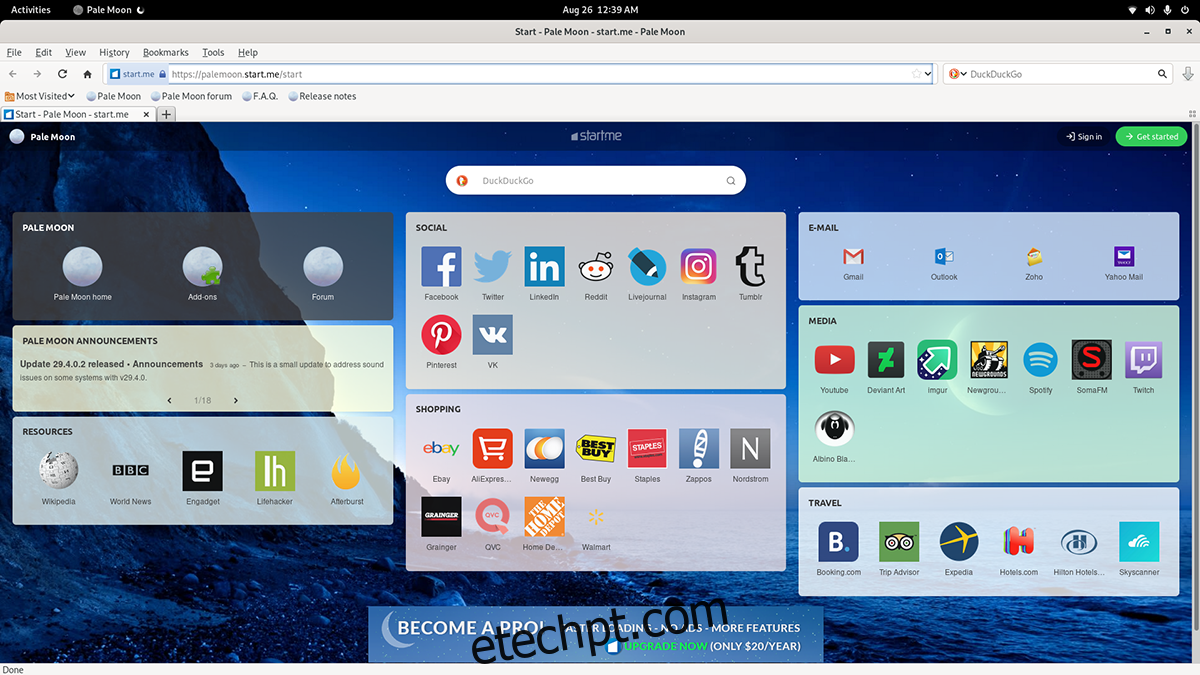
Após a instalação, inicie o Pale Moon seguindo as instruções da seção de instalação. Uma vez que o aplicativo esteja aberto, explore os fundamentos do navegador abaixo.
Navegação
A navegação no Pale Moon é similar à de outros navegadores. Insira um endereço URL na barra de endereço para acessar um site. Por exemplo, para acessar o YouTube, clique na barra de URL.
Digite “youtube.com” e pressione Enter ou clique no ícone de play verde na barra de URL para carregar o site.
Pesquisa na Web
Para realizar pesquisas, utilize a caixa de pesquisa adjacente à barra de URL. Clique no menu suspenso para escolher um mecanismo de pesquisa.
Após escolher o mecanismo, clique na caixa de pesquisa, digite sua busca e pressione Enter. Alternativamente, digite sua busca e clique no ícone de lupa.
Criação de Favoritos
Criar favoritos no Pale Moon é um processo semelhante ao Firefox. Acesse o site desejado e, na barra de URL, clique no ícone de estrela. O site será adicionado aos seus favoritos.
Repita o processo para adicionar mais sites à sua lista de favoritos.
Extensões
O Pale Moon suporta extensões. Para instalá-las, clique no menu “Ferramentas”, e depois em “Complementos”.
Dentro do menu de complementos, selecione “Obter complementos”. Explore os complementos disponíveis e instale os que desejar.